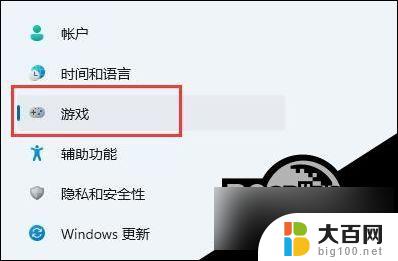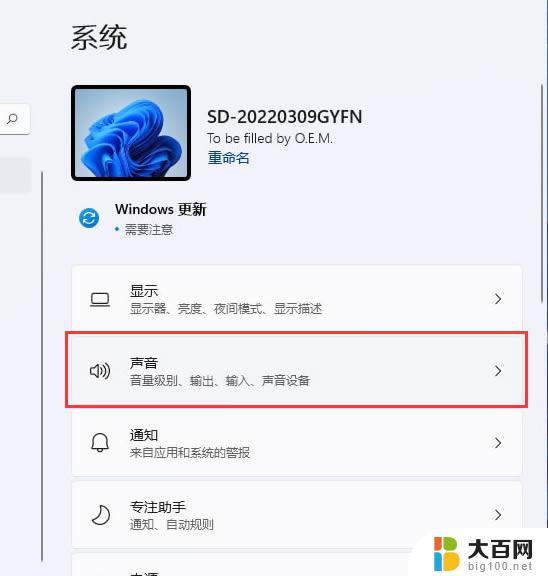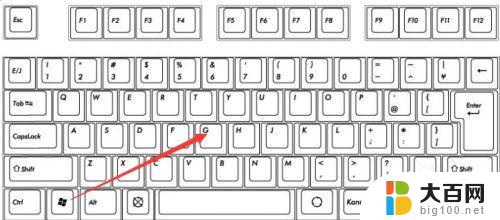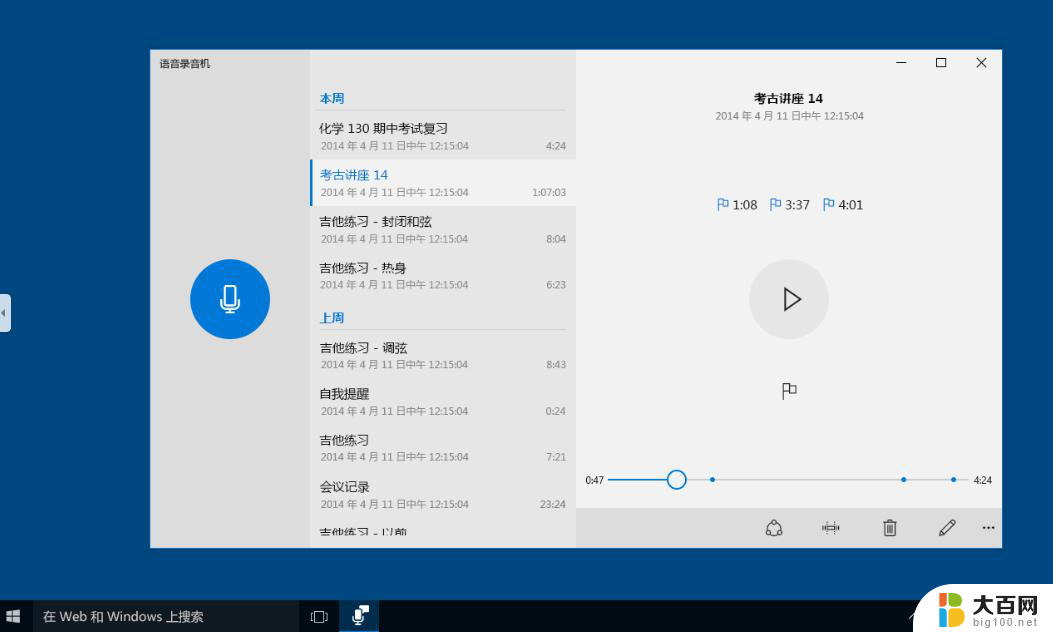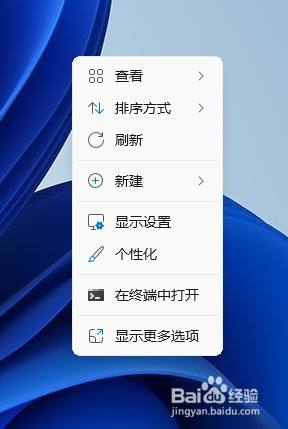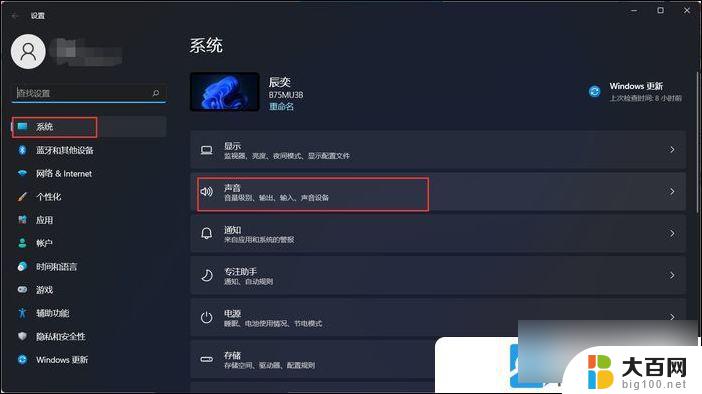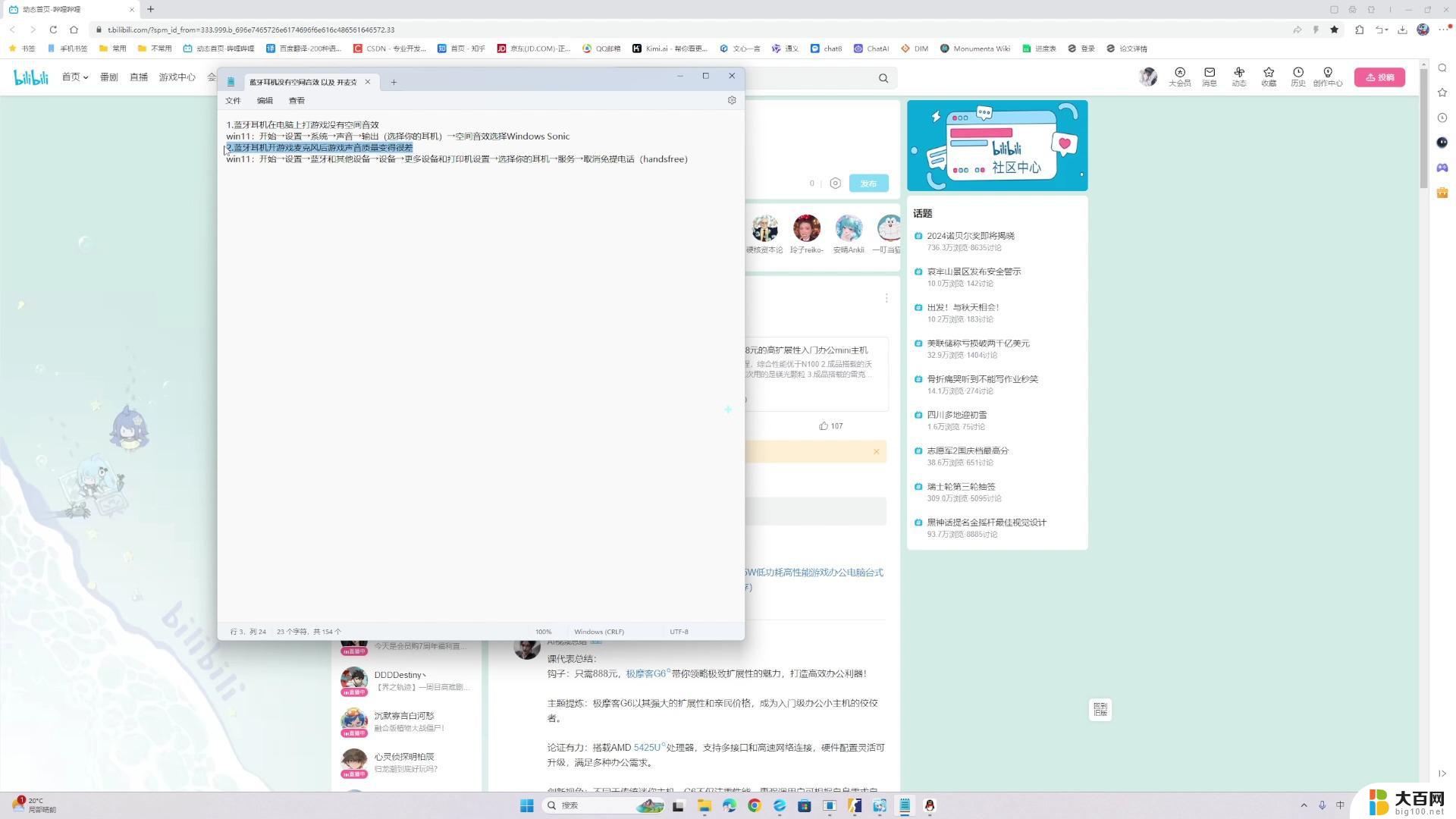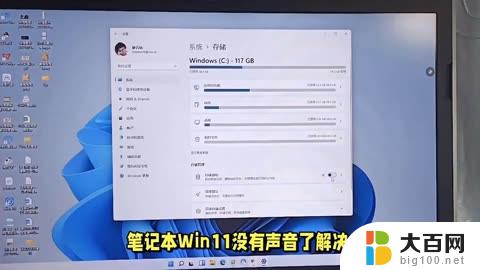win11怎么录制内部声音 win11如何录制电脑内部声音
更新时间:2024-10-24 14:56:21作者:yang
在Win11系统中,录制内部声音是一项常见的需求,无论是为了制作教学视频、游戏直播还是录制音频文件,Win11系统默认并不提供内部声音录制的功能,这给用户带来了一定的困扰。Win11如何录制电脑内部声音呢?在本文中我们将介绍几种方法来实现在Win11系统中录制内部声音的操作步骤。无论您是新手还是有经验的用户,都可以通过以下方法轻松录制电脑内部声音,让您的录音工作更加便捷高效。
win11怎么录制内部声音
1、首先按下快捷键“Win+G”打开录制工具。
2、之后去点击工具中的“捕获”。
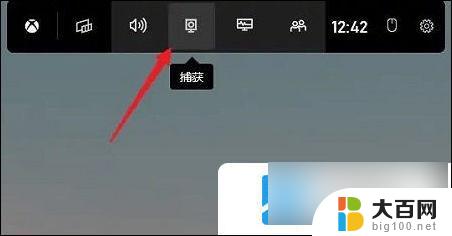
3、在页面中点击“麦克风”。
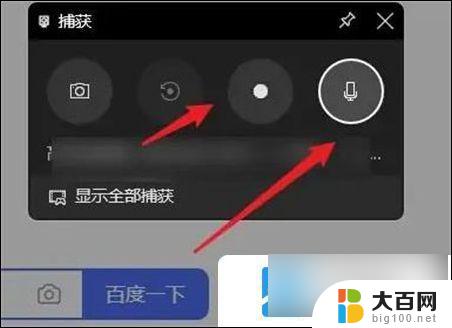
4、最后点击后面的录制,就可以连声音一起录制了。
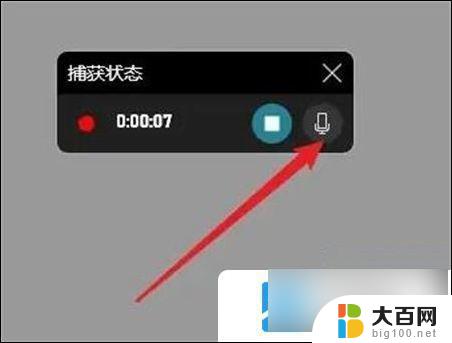
以上就是关于win11怎么录制内部声音的全部内容,有出现相同情况的用户就可以按照小编的方法了来解决了。